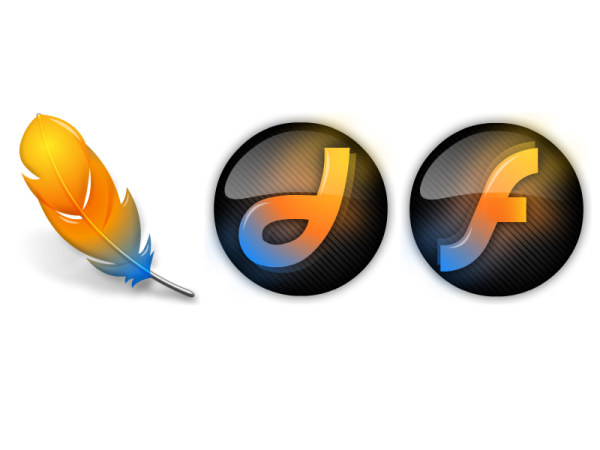
装修设计软体
装修设计软体是一种电脑设计软体的统称。这种软体需要在电脑上运行使用,进行网站页面和画面的设计工作。用通俗的说法就是能做成装修图纸的软体,包括平面图结构图效果图等。装修设计软体是当前功能最强、效果最好、最受用户欢迎的装修设计软体。装修设计软体包括Envisioneer、Photoshop、AutoCAD、fireworks、Myhome3D,可牛,CorelDRAW、IIIustator、Freehand、PageMaker、Photolmpact、3Dmax、vary、maya等。
基本介绍
- 软体类别:国产软体/辅助设计
- 运行环境:Winxp/vista/win7/2000/2003
- 软体大小:8402KB
- 软体语言:简体中文
- 软体包括:Photoshop、AutoCAD等
软体信息
软体名称:装修设计软体
软体类别:国产软体/辅助设计
运行环境:Winxp/vista/win7/2000/2003
软体大小:8402KB
软体语言:简体中文
软体介绍
装修设计软体是当前功能最强、效果最好、最受用户欢迎的装修设计软体。装修设计软体拥有找户型、找产品、设计样板间、渲染效果图、网路库房、报价清单等强大功能,并支持业主自己手动DIY设计毛坯房及样板间功能,依靠强大的立体户型库和产品库,可全面、便捷、轻鬆的完成DIY室内设计。是一款集创造、设计、分享于一身室内设计利器,在使用中赋予用户更多乐趣,让它在用户的生活中更独特。营造更加轻鬆快乐的装修过程,更能让用户自己成为室内设计师。
常用设计软体
主要常用设计软体有Envisioneer、Photoshop、AutoCAD、fireworks、可牛,CorelDRAW、IIIustator、Freehand、PageMaker、Photolmpact、3Dmax、vary、maya等。
Envisioneer
Envisioneer是由Cadsoft公司开发的一款BIM(建筑信息模型)设计软体,可以使用智慧型三维方法进行建筑模型设计,并可以绘製虚拟场景。适合专业的建筑设计/施工工程师、内部装修设计专家以及环境设计师使用。

在套用範围方面,广泛套用于建筑设计、园林景观设计、三维动画、施工图製作、报价清单生成、建材家具产品效果展示、生产製造、室内设计教学等领域。
photoshop
Photoshop是Adobe公司旗下最为出名的图像处理软体之一,集图像扫描、编辑修改、图像製作、广告创意,图像输入与输出于一体的图形图像处理软体,深受广大平面设计人员和电脑美术爱好者的喜爱。
配置技巧 1、在“编辑——首选项——档案处理“Ctrl+K、 Ctrl+2”中,可以对显示在“档案——最近打开档案”子选单中最近打开的档案设定数目;该软体会秘密地对2012的30个档案保持追蹤记录,但它不会理会你所指定的编号:它只会显示出你指定的几个条目。实际上,你可以增加里面所显示的最近档案数,这样就能够方便你迅速地查看。
2、该软体要求一个暂存磁碟,它的大小至少要是打算处理的最大图像大小的三到五倍——不管的记忆体究竟有多大;例如,如果打算对一个5MB大小的图像进行处理,至少需要有15MB到25MB可用的硬碟空间和记忆体大小。 3、如果没有分派足够的暂存磁碟空间,该软体的性能则会受到影响;该软体所占用的记忆体受到可用暂存磁碟空间的限制;因此,如果有1GB大小的记忆体,并指示Photoshop能够使用其中的75%,但仅有200MB能够用作设计时的暂存磁碟,那幺大多数情况下,该软体就会使用200MB;注意:要获得Photoshop的最佳性能,将你的物理记忆体占用的最大数量值设定在50%——75%之间。[Ctrl+K, Ctrl+8](编辑>首选项>记忆体与图像高速快取);不应将Photoshop的暂存磁碟[Ctrl+K, Ctrl+7](编辑>首选项>增效工具与暂存档)与用户作业系统设定在同一个分区,因为这样做会使Photoshop与用户作业系统在争夺可用的资源,这样就会导致整体性能的下降。
4、在打开Photoshop时按下Ctrl和Alt键,这样就能在Photoshop载入之前改变它的暂存磁碟。
5、要将所有的首选项还原为默认值,就在打开Photoshop或ImageReady之后立即按下Ctrl+Alt+Shift。此时就会出现一个对话框,询问你是否确认需要重置。
6、通常,到你选择一个历史记录接着对图像进行更改时,所有活动记录下的记录都会被删除,或者更準确地来说,是被当前的记录所替代。然而,如果你启用了“历史记录”浮动面板中的“允许非线形历史”选项,你就可以选择一个记录,对图像做出更改,接着所做的更改就会被附加到“历史纪录”浮动面板的底部,而不是将所有活动记录下的记录都进行替换。你甚至还可以在不失去任何在其下方的记录的情况下删除一个记录。 注意:在历史纪录之间的水平线颜色指示了它们的线性关係。用白色进行分割表示线形历史纪录,而黑色则表示非线形历史记录。
一个非线形历史不仅非常占用记忆体,它也十分地令人难以理解。
7、可以使用“编辑——首选项——档案处理”中的“图像预览”选项”Ctrl+K, Ctrl+2“来保存自定义的图示以,并预览该软体文档的图像;“总是储存”:将自定义图示或是图像预览(在Photoshop“图像”页卡中的图像“属性”对话框内)保存到图像中;注意:启用图像预览通常会将档案大小增加大约2KB;“储存时询问”:能够让你在“储存为”对话框中触发“缩略图”选项;注意:这个选项并不是真正地会在保存时询问;它仅仅是当你保存图像时让“缩略图”选项可用;“总不储存”:禁用图像预览及自定义图示。这个选项同时也会禁用“储存为”对话框中的“缩略图”选项。
小贴士:可以通过Photoshop中图像的“属性”对话框的“图像”标籤页中,“生成缩略图”选项来触发生成图像预览。 常见问题:除了包含AdobePhotoshopCS3的所有功能外,还增加了一些特殊的功能,如支持3D和视频流、动画、深度图像分析等;两个版本的进入界面是有所不同了,而看看PhotoshopCS310.0Extended与CS4Extended版的操作界面,几乎相同。
1.工具箱,变成可伸缩的,可为长单条和短双条。
2.工具箱上的快速蒙版模式和萤幕切换模式也改变了切换方法。
3.工具箱的选择工具选项中,多了一个组选择模式,可以自己决定选择组或者单独的图层
4.工具箱多了快速选择工具QuickSelectionTool,套用魔术棒的快捷版本,可以不用任何快捷键进行加选,按往不放可以像绘画一样选择区域,非常神奇。当然选项栏也有新、加、减三种模式可选,快速选择颜色差异大的图像会非常的直观、快捷。
Auto CAD
AutoCAD(Auto Computer Aided Design)是美国Autodesk公司首次于1982年生产的自动计算机辅助设计软体,用于二维绘图、详细绘製、设计文档和基本三维设计。现已经成为国际上广为流行的绘图工具。AutoCAD具有良好的用户界面,通过互动选单或命令行方式便可以进行各种操作。它的多文档设计环境,让非计算机专业人员也能很快地学会使用。在不断实践的过程中更好地掌握它的各种套用和开发技巧,从而不断提高工作效率。AutoCAD具有广泛的适应性,它可以在各种作业系统支持的微型计算机和工作站上运行。 autoCAD软体
autoCAD软体
 autoCAD软体
autoCAD软体画图技巧
AutoCAD表格製作:AutoCAD儘管有强大的图形功能,但表格处理功能相对较弱,而在实际工作中,往往需要在AutoCAD中製作各种表格,如工程数量表等,如何高效製作表格,是一个很实用的问题。
在AutoCAD环境下用手工画线方法绘製表格,然后,再在表格中填写文字,不但效率低下,而且,很难精确控制文字的书写位置,文字排版也很成问题。儘管AutoCAD支持对象连结与嵌入,可以插入Word或Excel表格,但是一方面修改起来不是很方便,一点小小的修改就得进入Word或Excel,修改完成后,又得退回到AutoCAD,另一方面,一些特殊符号如一级钢筋符号以及二级钢筋符号等,在Word或Excel中很难输入,那幺有没有两全其美的方法呢,经过探索,可以这样较好解决:先在Excel中制完表格,複製到剪贴簿,然后再在AutoCAD环境下选择edit选单中的Paste special,选择作为AutoCAD Entities,确定以后,表格即转化成AutoCAD实体,用explode打开,即可以编辑其中的线条及方字,非常方便。 在Word文档中插入AutoCAD图形 :Word文档製作中,往往需要各种插图,Word绘图功能有限,特别是複杂的图形,该缺点更加明显,AutoCAD是专业绘图软体,功能强大,很适合绘製比较複杂的图形,用AutoCAD绘製好图形,然后插入Word製作複合文档是解决问题的好办法,可以用AutoCAD提供的EXPORT功能先将AutocAD图形以BMP或WMF等格式输出,然后插入Word文档,也可以先将AutoCAD图形拷贝到剪贴簿,再在Word文档中贴上。须注意的是,由于AutoCAD默认背景颜色为黑色,而Word背景颜色为白色,首先应将AutoCAD图形背景颜色改成白色。另外,AutoCAD图形插入Word文档后,往往空边过大,效果不理想。利用Word图片工具列上的裁剪功能进行修整,空边过大问题即可解决。 线宽修改:AutoCAD提供了一个多义线线宽修改命令PEDIT,来进行多义线线宽的修改(若不是多义线,则该命令将先转化成多义线,再改变其线宽),但是PEDIT操作频繁,每次只能选取1个实体操作,效率低下。AutoCAD R14附赠程式Bonus提供了mpedit命令,用于成批修改多义线线宽,非常方便高效。在AutoCAD2000中,还可给实体指定线宽(LineWeight)属性修改线宽,只需选择要改变线宽的实体(实体集),改变线宽属性即可,线宽修改更加方便,须注意的是,LineWeight属性线宽在萤幕的显示与否决定于系统变数WDISPLAY,该变数为ON,则在萤幕上显示LineWeight属性线宽,该变数为OFF,则不显示。多义线线宽同LineWeight都可控制实体线宽,两者之间的区别是,LineWeight线宽是绝对线宽,而多义线线宽是相对线宽,也就是说,无论图形以多大尺寸列印,LineWeight线宽都不变,而多义线线宽则随列印尺寸比例大小变化而变化,命令scale对LineWeight线宽没什幺影响,无论实体被缩放多少倍,LineWeight线宽都不变,而多义线线宽则随缩放比例改变而改变。
图形的列印技巧:由于没有安装印表机或想用别人高档印表机输入AutoCAD图形,需要到别的计算机去列印AutoCAD图形,但是别的计算机也可能没安装AutoCAD,或者因为各种原因(如AutoCAD图形在别的计算机上字型显示不正常,通过网路列印,网路列印不正常等),不能利用别的计算机进行正常列印,这时,可以先在自己计算机上将AutoCAD图形列印到档案,形成印表机档案,然后,再在别的计算机上用DOS的拷贝命令将印表机档案输出到印表机,方法为:copy <印表机档案> prn /b,须注意的是,为了能使用该功能,需先在系统中添加别的计算机上特定型号印表机,并将它设为默认印表机,另外,COPY后不要忘了在最后加/b,表明以二进制形式将印表机档案输出到印表机。 选择技巧 :用滑鼠一个一个地选择目标,选择的目标逐个地添加到选择集中,另外,AutoCAD还提供了Window(以键入“w”回响Select object:或直接在萤幕上自右至左拉一个矩形框回响Select object:提示),Crossing(以键入“C”回响Select object:或直接在萤幕上自左至右拉一个矩形框回响Select object:提示),Cpolygon(以键入“CP”回响Select object:),Wpolygon(以键入“WP”回响Select object:)等多种视窗方式选择目标,其中Window及Crossing用于矩形视窗,而Wpolygon及Cpolygon用于多边形视窗,在Window及Wpolygon方式下,只有当实体的所有部分都被包含在视窗时,实体才被选中,而在Crossing及Cpolygon方式下,只要实体的一部分包括在视窗内,实体就被选择像。
AutoCAD还提供了Fence方式(以键入“F”回响Select object:)选择实体,画出一条不闭合的折线,所有和该折线相交的实体即被选择。在选择目标时,有时会不小心选中不该选择的目标,这时用户可以键入R来回响“select objects:”提示,然后把一些误选的目标从选择集中剔除,然后键入A,再向选择集中添加目标。当所选择实体和别的实体紧挨在一起时可在按住CTRL键的同时,然后连续单击滑鼠左键,这时紧挨在一起的实体依次高亮度显示,直到所选实体高亮度显示,再按下enter键(或单击滑鼠右键),即选择了该实体。还可以有条件选择实体,即用'filter回响select objects:,在AutoCAD2000中,还提供了QuickSelect方式选择实体,功能和filter类似,但操作更简单,方便。AutoCAD提供的选择集的构造方法功能很强,灵活恰当地使用可使製图的效率大大提高。 质量属性查询:AutoCAD提供点坐标(ID),距离(Distance),面积(area)的查询,给图形的分析带来了很大的方便,但是在实际工作中,有时还须查询实体质量属性特性,AutoCAD提供实体质量属性查询(Mass Properties),可以方便查询实体的惯性矩、面积矩、实体的质心等,须注意的是,对于曲线、多义线构造的闭合区域,应先用region命令将闭合区域面域化,再执行质量属性查询,才可查询实体的惯性矩、面积矩、实体的质心等属性。
 读书笔记摘抄新闻资讯
读书笔记摘抄新闻资讯